בעת שימוש ב- Windows 10, אתה עלול להיתקל פתאום בשגיאה 0xc0000001 על מסך כחול. השגיאה יכולה להופיע גם כאשר המחשב מאתחל. קוד השגיאה 0xc0000001 עצמו משויך כאשר מכשיר או תוכנה אינם יכולים לגשת לזיכרון או לקבצי מערכת נחוצים כדי לתפקד כראוי ולבצע פעולות. השגיאה בקנה מידה גדול מאוד וישנן סיבות רבות להופעתה, אך ישנם גם האשמים העיקריים לבעיה זו. ברוב המקרים, שגיאת ה- BSOD 0xc0000001 מופיעה עקב קבצי מערכת פגומים, זיכרון, SAM (מנהל חשבון האבטחה) או חיבור חומרה חדשה. במדריך זה, אראה לך שיטות לתיקון קוד שגיאה 0xc0000001 במסך הכחול של Windows 10.
כיצד לתקן את השגיאה 0xc0000001 ב- Windows 10
מה עלינו לתקן שגיאה 0xc0000001? הפעל את שורת הפקודה בכל דרך שהיא. ניתן לעשות זאת באמצעות מצב בטוח או אפשרויות אתחול מתקדמות.
בדרך כלל ב- Windows 10, כאשר המחשב מאתחל שלוש פעמים לפני השגיאה, ואז 4 פעמים הוא יאותחל אוטומטית לאפשרויות אתחול נוספות, וזה מה שאנחנו צריכים. בפרמטרים, אתה יכול להפעיל מצב בטוח או שורת פקודה. באפשרותך להפעיל מחדש את המחשב 4 פעמים, ולעלות לשגיאה עד שתיכנס לאפשרויות אלה.
יש גם קטגוריה של משתמשים שלא יכולים להפעיל אפשרויות מתקדמות בעת ההפעלה. במקרה זה, עליך ליצור כונן הבזק להתקנה עבור Windows 10 ולעבור אותו לפרמטרים אלה על ידי לחיצה על "שחזור המערכת".

ברגע שאתה נכנס לאפשרויות מתקדמות, נסה תחילה תיקון אתחול . אם זה לא עובד, הסתכל בתמונה למטה. אתה יכול לראות שיש שורת פקודה . נשתמש בו להלן כדי לפתור את הבעיה. עליך להריץ אותו כדי להמשיך בשיטה 1.
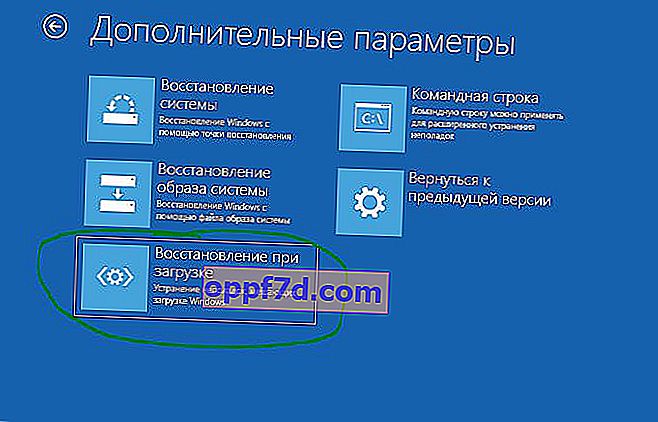
1. שחזר קבצי מערכת ובדוק את הדיסק
הפעל את שורת הפקודה והזן את הפקודות לפי הסדר, מחכה שהתהליך יסתיים אחרי כל אחת מהן:
chkdsk /f /r /x- בדיקת שגיאות בדיסק.sfc /scannow- בודק קבצי מערכת.
הערה:
- אם יש לך בעיות עם chkdsk , נסה לציין את הכונן המדויק שבו Windows.
chkdsk C: /f - אם יש לך בעיות עם sfc , נסה את הפקודה
sfc /scannow /offbootdir=С:\ /offwindir=C:\Windows

2. שגיאות זיכרון וסרגל זיכרון RAM
הפעל את שורת הפקודה והקלד mdschedלהפעלת אבחון RAM. בצע את ההוראות שעל המסך. חלק מהמשתמשים דיווחו כי שגיאה 0xc0000001 מופיעה לאחר שינוי סרגל ה- RAM במחשב. נסה להחליף את מודולי הזיכרון בחריצים שונים.
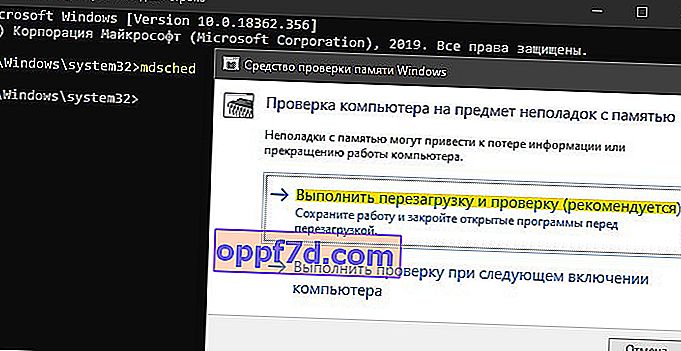
3. העתק קובץ SAM מתיקיית השחזור
מנהל חשבונות אבטחה (SAM) - מנהל חשבונות אבטחה. אם תקינות קובץ ה- SAM שלך נפגעת, עלול להופיע קוד שגיאה 0xc0000001. לפיכך, קבלת עותק חדש של קובץ SAM מתיקיית השחזור עשויה לפתור שגיאה זו.
חשוב: לשם כך, אתה זקוק לכונן הבזק של התקנת Windows 10, עבר אותו לאפשרויות האתחול והפעל את שורת הפקודה.
copy C:\Windows\Repair\Sam C:\Windows\System32\Config
4. התאוששות מערכת
ל- Windows 10 נקודות שחזור מופעלות כברירת מחדל. אתה יכול להחזיר את המערכת אחורה ליומיים למצב עבודה כאשר השגיאה עדיין לא הופיעה. " פתרון בעיות "> " אפשרויות מתקדמות "> " שחזור מערכת ."

5. אפס את Windows 10 לברירת המחדל
אם השיטות שלעיל לא עזרו לתקן את השגיאה 0xc0000001 על המסך הכחול, תוכל לאפס את מערכת Windows 10 לברירת המחדל. " פתרון בעיות "> " השב את המחשב למצבו המקורי ." תהיה לך אפשרות לשמור או למחוק את הקבצים האישיים שלך. קבצים אישיים הם אלה שנמצאים על שולחן העבודה ותיקיות כמו מסמכים, תמונות וכו '. בחר את המתאים ביותר עבורך: " שמור את הקבצים שלי " או " מחק הכל ".

